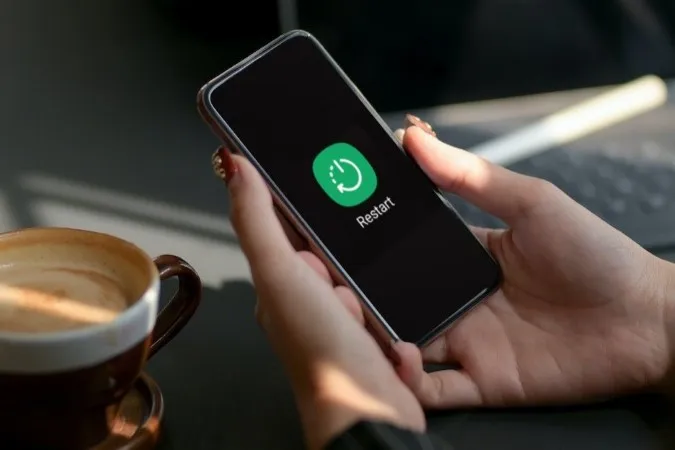Czy Państwa telefon Samsung uruchamia się ponownie bez wyraźnego powodu? Takie przerwy mogą uniemożliwić korzystanie z telefonu i sprawić, że będą Państwo sfrustrowani. Rozwiązanie tego problemu może być tak proste, jak odinstalowanie problematycznej aplikacji lub tak wymagające, jak przywrócenie ustawień fabrycznych. Ten post przeprowadzi Państwa przez wszystkie możliwe rozwiązania, aby naprawić podstawowy problem. Sprawdźmy to zatem.
1. proszę wyłączyć automatyczną optymalizację
Automatyczna optymalizacja to sprytna funkcja w One UI, która zapewnia płynne działanie telefonu Samsung. Osiąga to poprzez automatyczne zamykanie nieużywanych aplikacji, czyszczenie pamięci i ponowne uruchamianie telefonu w razie potrzeby. Ta funkcja może spowodować ponowne uruchomienie telefonu bez udziału użytkownika. Oto jak ją wyłączyć.
1. Proszę otworzyć aplikację Ustawienia w telefonie.
2. Proszę przejść do sekcji Bateria i dbanie o urządzenie i wybrać opcję Automatyczna optymalizacja z poniższego menu.
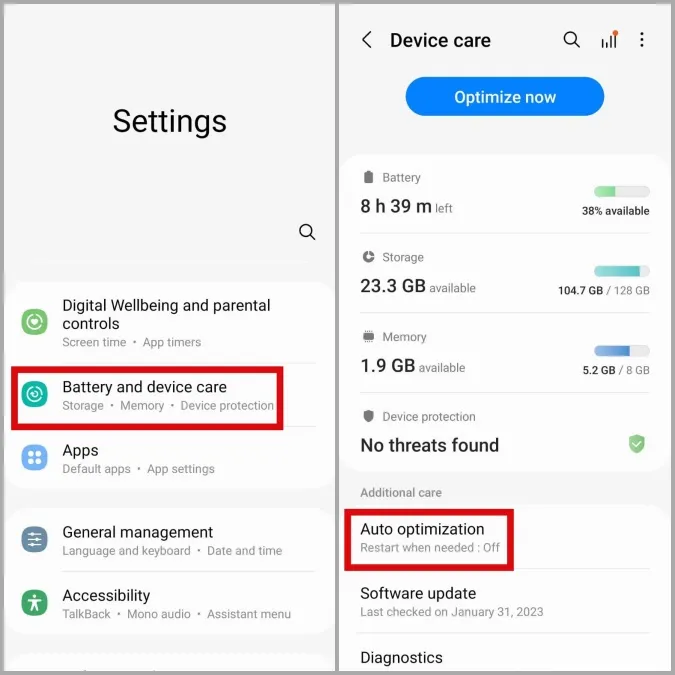
3. Proszę wyłączyć przełącznik obok opcji Uruchom ponownie w razie potrzeby.
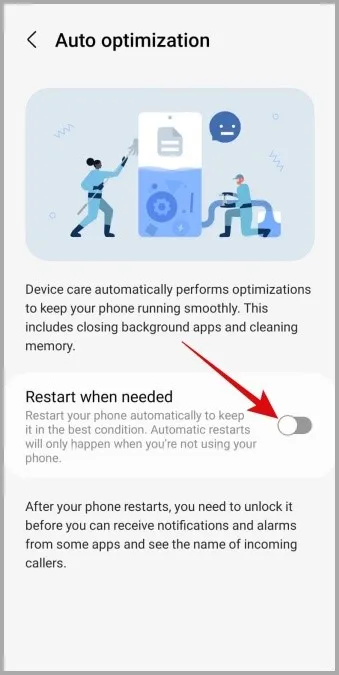
2. Proszę zwolnić miejsce w pamięci
Telefon z niewystarczającą ilością pamięci może doświadczać losowych restartów. Aby sprawdzić stan pamięci telefonu, proszę otworzyć aplikację Ustawienia i przejść do opcji Bateria i dbanie o urządzenie > Pamięć.

Szybkim sposobem na zwolnienie miejsca w telefonie jest usunięcie nieużywanych aplikacji lub dużych plików. Następnie telefon Samsung powinien przestać się samoczynnie restartować.
3. Proszę przeskanować telefon za pomocą ochrony urządzenia
Telefon zainfekowany złośliwym oprogramowaniem może cierpieć z powodu różnych problemów, w tym częstych, nieoczekiwanych restartów. Jeśli podejrzewają Państwo, że tak jest, mogą Państwo użyć funkcji ochrony urządzenia One UI, aby przeskanować swój telefon. Oto jak to zrobić.
1. Proszę otworzyć aplikację Ustawienia i stuknąć w Bateria i dbanie o urządzenie.
2. Proszę przejść do sekcji Ochrona urządzenia, a następnie nacisnąć przycisk Skanuj telefon, aby rozpocząć proces.
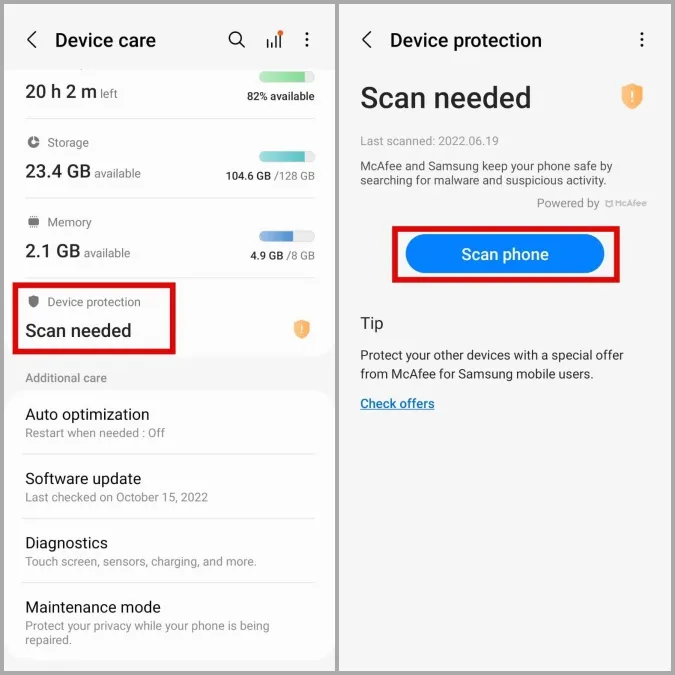
Jeśli wykryte zostaną jakiekolwiek zagrożenia, proszę podjąć zalecane kroki w celu ich usunięcia. Następnie proszę sprawdzić, czy problem został rozwiązany.
4 Resetowanie preferencji aplikacji
Czy ostatnio wyłączyłeś jakieś aplikacje systemowe lub zmieniłeś ich uprawnienia? Może to spowodować przypadkowe ponowne uruchomienie telefonu lub zatrzymanie działania niektórych funkcji.
Zamiast przeglądać wszystkie aplikacje systemowe jedna po drugiej, łatwiej jest zresetować preferencje aplikacji w telefonie i zacząć od nowa. Oto jak można to zrobić.
1. Proszę otworzyć aplikację Ustawienia i wybrać Aplikacje.
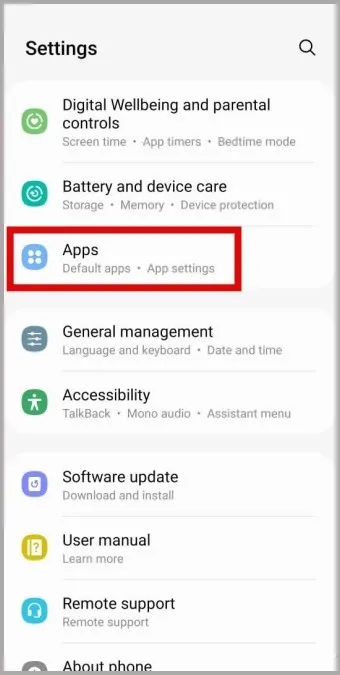
2. Proszę dotknąć menu kebab (ikona z trzema kropkami) w prawym górnym rogu i wybrać opcję Resetuj preferencje aplikacji.
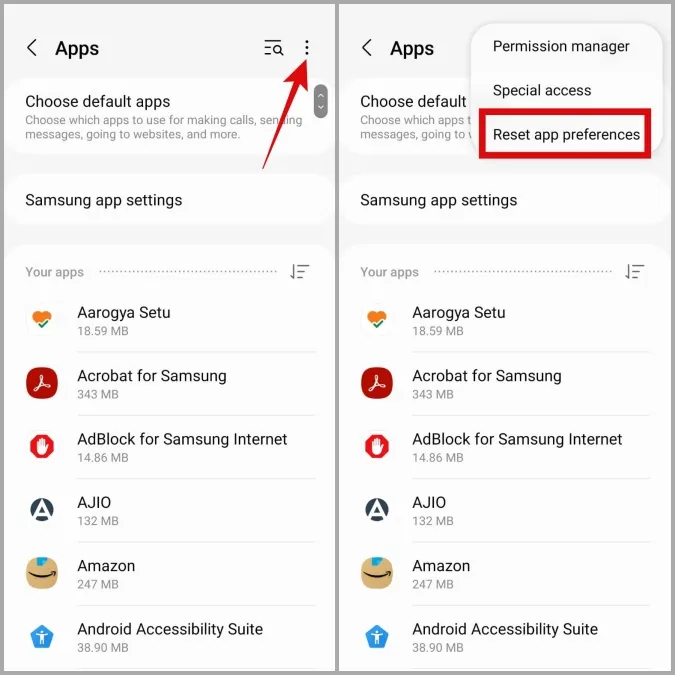
3. Proszę wybrać Resetuj, aby potwierdzić.
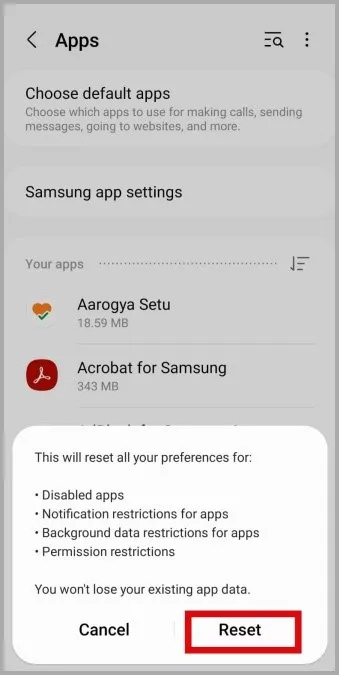
5 Aktualizacja aplikacji
Możliwe, że jedna z aplikacji innych firm w telefonie działa nieprawidłowo i powoduje jego ponowne uruchomienie. Jeśli tak jest, nie powinno zająć dużo czasu, zanim twórca aplikacji wyda poprawkę.
Mogą Państwo odwiedzić Sklep Play lub Galaxy Store, aby zainstalować wszelkie oczekujące aktualizacje aplikacji i sprawdzić, czy to pomoże w rozwiązaniu problemu.
6 Proszę zainstalować aktualizacje One UI
Równie ważne jest aktualizowanie telefonu Samsung do najnowszej wersji One UI. Samsung regularnie wydaje aktualizacje dla telefonu Galaxy, aby naprawić znane błędy i poprawić wydajność. Jeśli problem jest spowodowany błędem, zainstalowanie aktualizacji One UI powinno pomóc.
Proszę otworzyć aplikację Ustawienia i wybrać opcję Aktualizacja oprogramowania. Proszę dotknąć Pobierz i zainstaluj, aby sprawdzić dostępność oczekujących aktualizacji.
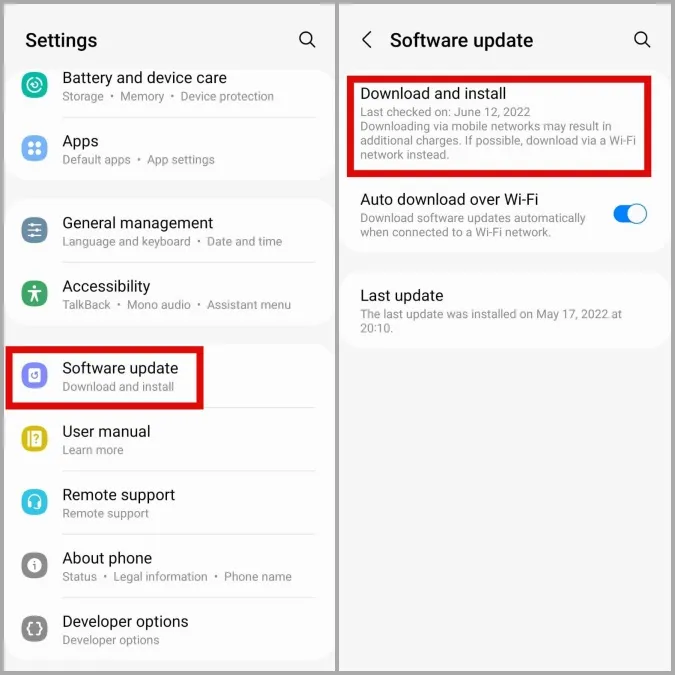
7 Sprawdź, czy telefon się nie przegrzewa
Przegrzanie może spowodować, że telefon sam się wyłączy lub uruchomi ponownie. Na przykład, jeśli telefon Samsung nagle uruchamia się ponownie podczas ładowania lub grania w gry wymagające dużej ilości zasobów, najprawdopodobniej chroni wewnętrzne komponenty przed uszkodzeniem termicznym.
Aby tego uniknąć, należy podjąć niezbędne kroki, aby zapobiec przegrzaniu telefonu Samsung Galaxy.
8) Proszę używać telefonu w trybie awaryjnym
Po uruchomieniu telefonu w trybie awaryjnym działa on bez żadnych aplikacji lub usług innych firm. Może to pomóc w ustaleniu, czy problem jest spowodowany przez jedną z aplikacji.
Aby uruchomić telefon Samsung w trybie awaryjnym, proszę nacisnąć i przytrzymać przycisk zasilania przez kilka sekund. Proszę długo nacisnąć ikonę wyłączania, a następnie dotknąć zielonego znacznika wyboru, aby uruchomić telefon w trybie awaryjnym.
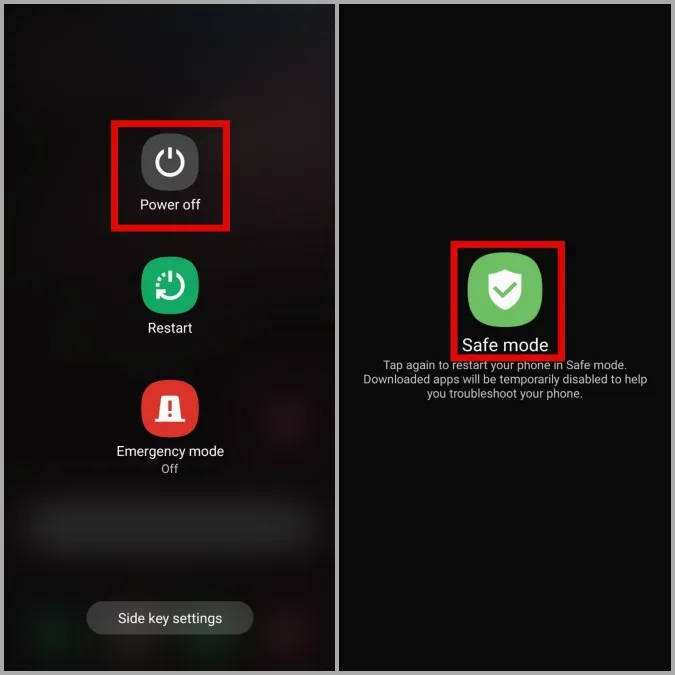
Proszę spróbować przez chwilę korzystać z telefonu w trybie awaryjnym i sprawdzić, czy uruchomi się on ponownie. Jeśli działa normalnie, przyczyną może być jedna z aplikacji lub gier. W takim przypadku należy usunąć wszelkie ostatnio zainstalowane aplikacje z telefonu, aby rozwiązać problem.
9. przywrócenie ustawień fabrycznych telefonu
Jeśli żadne z powyższych rozwiązań nie zadziała, nie pozostaje nic innego, jak przywrócić telefon do ustawień fabrycznych. Ponieważ proces ten resetuje wszystkie ustawienia i usuwa wszystkie dane, należy go używać tylko w ostateczności.
Aby przywrócić ustawienia fabryczne telefonu Samsung, proszę wykonać następujące kroki.
1. Proszę otworzyć aplikację Ustawienia i stuknąć w Ogólne zarządzanie.
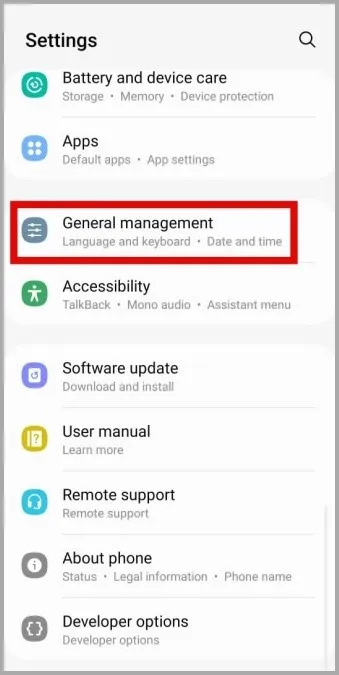
2. Proszę przewinąć w dół, aby dotknąć Resetuj i wybrać Resetuj wszystkie ustawienia z poniższego menu.
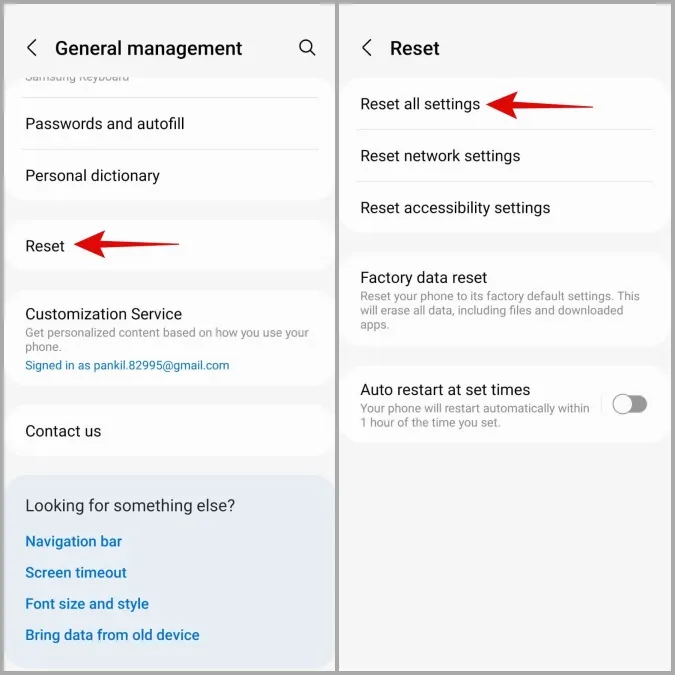
3. Proszę dotknąć Resetuj ustawienia i wprowadzić kod PIN lub hasło urządzenia, aby kontynuować.
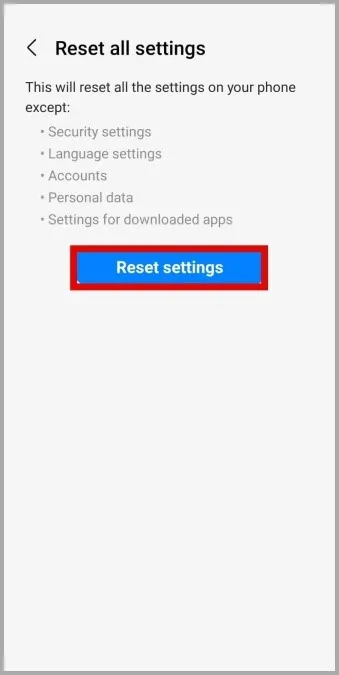
Koniec z losowymi restartami
O ile nie występuje problem sprzętowy, jedna z poprawek wymienionych powyżej powinna zatrzymać losowe ponowne uruchamianie telefonu Samsung. Jeśli tak się nie stanie, najlepszym rozwiązaniem jest zabranie telefonu do centrum serwisowego Samsung i sprawdzenie go.